Hace unos años, Valve actualizó la pestaña de biblioteca de Steam añadiendo numerosas funciones a una herramienta que ya de por sí era poderosa, permitiéndote (entre otras cosas) crear nuevas colecciones manualmente o de manera automática estableciendo unos parámetros. Dependiendo del uso que le des a Steam, es posible que hayas explorado estas posibilidades en mayor o menor medida; pero te diré que en mi caso —por trabajo, tengo 1417 juegos registrados— he aprendido que tener esto bien ordenado viene muy bien.
Bajo estas líneas, te explicaré cómo he ordenado mi relativamente voluminosa biblioteca de Steam para adaptarse a mis necesidades. No tienes por qué copiar estos consejos en absoluto, pero te recomiendo que al menos tengas presentes estas posibilidades por si tal vez te ayudan a adaptar mi estructura a tus propios gustos y necesidades. Tal vez encuentres que tener esto organizado es tan importante como hacerlo en una estantería de tu habitación.
Antes de empezar, eso sí, unos matices:
- La biblioteca de Steam tiene un sistema de repisas, y voy a presentarte las mías por orden de arriba abajo
- Puedes crear, ordenar y eliminar repisas desde la tuerca que se encuentra en la esquina superior izquierda del cajón principal
- Juego en un monitor 1440p con el tamaño de las grids en "mediano". Puedes cambiarlo desde Steam > Preferencias
Todas mis repisas, raíles y consejos
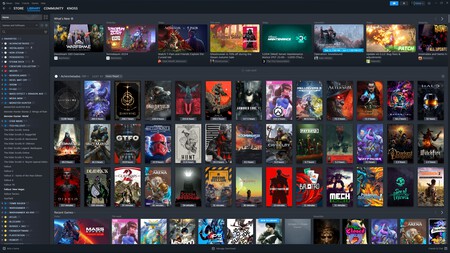
El esquema que uso es básicamente este:
- Raíl de novedades
- Juegos achinchetados (ordenado por horas jugadas)
- Raíl de juegos abiertos recientemente
- Juegos pendientes (ordenado por última sesión)
- Bandas sonoras (ordenado alfabéticamente)
- Todos mis juegos (por fecha de lanzamiento)
- Todos los juegos de mi familia de Steam (por fecha de lanzamiento)
Si quieres copiarlo tal cual, adelante, no me molesta. Pero te recomiendo que sigas leyendo porque creo que cada cosa tiene cierta lógica que tal vez te venga bien tener en cuenta si tienes tus propias preferencias y manías. Imagino que más de uno tendrá Steam solo para coleccionar juegos de cierto tipo, o juega solo a tal o cual cosa. Todo eso se puede quedar bien bonito, descuida.
Usa emojis para organizar tus colecciones
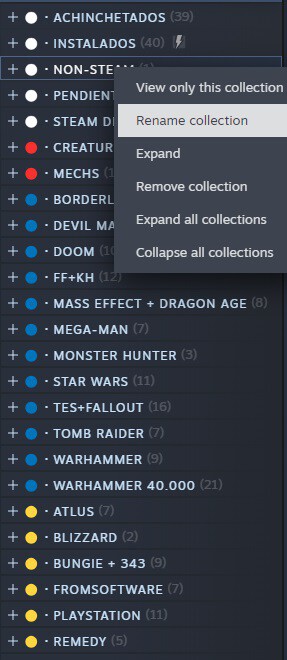
Organizar tu biblioteca de Steam por colecciones puede ser un verdadero caos: ¿qué criterio usas para hacer una nueva? Tal vez lo hagas por géneros, pero si piensas en (por ejemplo) un Borderlands, eso cabe tanto en una carpeta de RPG como en una de shooters. Y si no quieres pasarte más tiempo ordenando que jugando, eso es un problema. Implementando más criterios aún, la cosa se complica de manera exponencial porque la aplicación solo ordena alfabéticamente y se te puede quedar una ensalada curiosa ahí.
En mi caso, descubrí hace poco —esto es lo que me inspiró a escribir este tema— que puedes poner emojis en el nombre de las colecciones, y esto afecta al orden en el que se muestran en tu biblioteca. Sabiendo esto, ahora coloco un emoji delante del nombre de todas mis colecciones; cada uno de ellos representando lo que podríamos considerar una "categoría". Por ejemplo, uso un círculo blanco para agrupar todas las colecciones estructurales: la de juegos instalados, la de verificados en Steam Deck o los juegos que tengo pendientes de pasarme.
Como no quiero comerme mucho el coco con géneros y demases, también tengo colecciones de franquicias agrupadas por autor o tipo de juego. ¿A qué me refiero con esto último? Simple: si lo piensas, The Elder Scrolls y Fallout se parecen más o menos de la misma manera en la que lo hacen Mass Effect y Dragon Age, así que tengo una colección de TES+FO y otra de ME+DA. Así reduzco el número de colecciones en mi biblioteca, pero al mismo tiempo tengo todo localizado. También lo hago con algunas compañías, por cierto: Remedy, PlayStation o FromSoftware tienen sus propias colecciones porque me parece más fácil que ir agrupando sus IP.
No tengo cajones para la mayoría de estas colecciones: no me hacen falta. Las tengo a simple vista en la columna de la izquierda, y normalmente la única que tengo desplegada es la de juegos instalados. Es una colección dinámica en la que solo he marcado la casilla de "listo para jugar (local)". Así de simple.
Si también te mola eso de asignar un emoji a cada criterio, lo tienes tan fácil como editar el nombre de la colección de turno e insertar el que quieras presionando en el teclado Win+. (punto) como harías en cualquier otra caja de texto. Yo agrupo los juegos de maneras que me parecen útiles, pero tal vez a ti te venga más a cuento estructurar tu biblioteca por años o décadas de lanzamiento; juegos para jugar con diferentes grupos de amigos, o relajantes e intensos. Mientras separes cada cosa con un emoji, será mucho más fácil de identificar al vuelo y quedará bien.
El raíl de novedades
Arriba del todo, como puedes ver, está el raíl de novedades. Esta es una parte indivisible de tu biblioteca de Steam que se ubica arriba del todo y que no puedes quitar realmente —razón por la que no le dedico una cabecera— pero tampoco es como si hubiera razón para hacerlo. Te ayuda a llevar al día las novedades de muchos juegos y nunca está de más, pero tal vez no sepas que tienes la opción de "mostrar más" o "mostrar menos" contenidos relacionados con ciertos títulos.
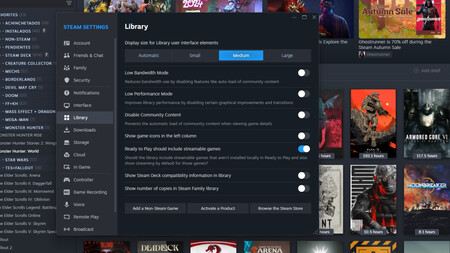 En Steam > Parámetros puedes ajustar muchas preferencias según tu ordenador y tu monitor.
En Steam > Parámetros puedes ajustar muchas preferencias según tu ordenador y tu monitor.
Si alguna vez encuentras una noticia sobre un juego que te interesa en particular, o que no te interesa en absoluto, prueba a hacer clic derecho sobre ella y añadirla a una de las dos listas. Yo uso esto, sobre todo, cuando decido que no voy a volver a tal o cual juego (p. ej. cuando solo descargo un F2P para probarlo) y siempre puedes deshacer tus elecciones desde el menú de configuración.
Juegos achinchetados
Tengo una colección de juegos "achinchetados" en constante evolución, donde guardo todo lo que quiero tener a mano. Es lo primero que se muestra al abrir Steam
Una colección manual de juegos que quiero tener al alcance siempre: son aquellos a los que vuelvo siempre, o que están ahí para cuando no sé a qué aficionarme. Son los primeros que se muestran cada vez que abro la biblioteca, así que puedo estar jugando a lo que más me engancha en apenas un par de clics y sin hacer scroll.
Ahí es donde tengo Destiny 2, que es mi perdición; pero también Monster Hunter que tenemos en PC, Halo y unos cuantos roguelikes que sé que a ratos me van a hacer tilín. No tengo nada contra los juegos que te pasas una vez y dejas en el cajón, pero este no es su sitio. Reservo unas tres filas de juegos para esta bandeja y los ordeno por orden de horas jugadas, porque siempre está guay tener controlado cuánto has dedicado a tus favoritos. Especialmente si vas a hablar de ellos con alguien más como buen forero.
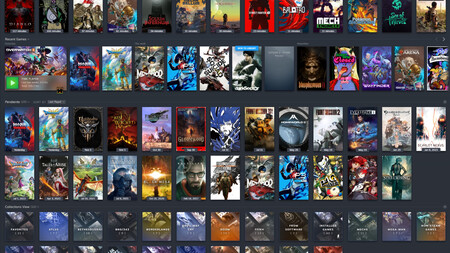
El raíl de recientes
Admito que en cierto momento lo quité de mi biblioteca de Steam (¡puedes hacerlo, sí!) porque no le veía mucha utilidad, pero con el tiempo decidí volver a implementar este widget que lleva buena cuenta de los últimos juegos que has adquirido o canjeado, así de los que has estado jugando. ¿Por qué? Muy simple: recientemente estuve jugando a Mass Effect y me alegra tener un botón para retomar la aventura cada vez que tengo un ratito libre, pero no es un juego al que vaya a volver cada vez que me aburra de aquí a unos meses.
Así que no lo pongo en chinchetas: se queda en el raíl de recientes y vuelvo a él cuando se presenta la ocasión, sin más. También me gusta el contraste que tiene a nivel visual, por cierto, pues es mucho más horizontal que la repisa anterior y refresca un poco el aspecto al arrastrar la interfaz. Desafortunadamente no tienes muchas opciones a la hora de personalizar esto (p. ej. para excluir ciertos títulos o asignar la lista a una sola colección) pero dentro de sus muchas limitaciones, sigue siendo una herramienta útil.
Juegos pendientes
La siguiente repisa de mi biblioteca es una colección que tenemos todos: la pila de la vergüenza. El juego que te compras y se queda en espera porque no te lo has pasado antes de que saliese el siguiente que te hace mucha ilusión. ¿Qué tienes que decir en tu defensa? En la mía, diré que no me olvido de ellos. Los tengo bien agrupados y saltan a la vista en cuando hago scroll hacia abajo, como diciendo "no busques más juegos, pásate primero los que estamos aquí". Te haces a la idea, vaya. Cuando son muchos y están desordenados me da pereza, pero aquí tengo dos filas en constante cambio que me animan a seguir y ser mejor consumidor.
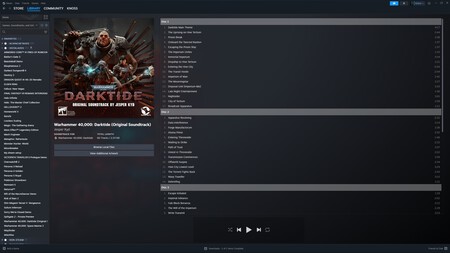
Bandas sonoras
Por si no lo sabías, en Steam no solo puedes comprar y coleccionar juegos, sino también software de otra índole: aplicaciones para instalar drivers, benchmarks, vídeos (p. ej. los reportajes de Half-Life que hizo Geoff Keighley en sus años mozos) o bandas sonoras de juegos, que es donde normalmente se almacenan las que vienen con tus ediciones especiales. Yo tengo las mías en una bandeja propia para acordarme de que las tengo a mano y para desestresar la biblioteca en lo visual: sus portadas son cuadradas en lugar de rectangulares, así que rompen un poco con la monotonía del resto de cosas.
Juegos (míos y de mi familia de Steam)
Las dos últimas colecciones que veo haciendo scroll están comprimidas porque son muy grandes. Son dos "cajones del sastre" con mis juegos, y los que vienen de las bibliotecas de los amigos con los que he formado una familia de Steam. No están ordenados más que por fecha de lanzamiento, pero es más fácil verlos así por si los necesito llevar a otra colección o si me he olvidado de poner alguno en su sitio.
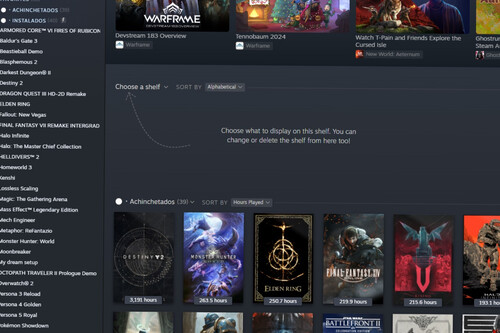




Ver 4 comentarios